Рекламное объявление
 Вы пользователь Android, который любит возиться с вашей настройкой, чтобы убедиться, что это правильно? Вы когда-нибудь хотели перенаправить кнопку домой в приложение по вашему выбору? Что ж, теперь есть простой домашний лаунчер Android, который позволяет вам это делать.
Вы пользователь Android, который любит возиться с вашей настройкой, чтобы убедиться, что это правильно? Вы когда-нибудь хотели перенаправить кнопку домой в приложение по вашему выбору? Что ж, теперь есть простой домашний лаунчер Android, который позволяет вам это делать.
Похоже, что количество полезных приложений для Android не ограничено. Поскольку Android - невероятно открытая операционная система телефона, для которой можно писать приложения, появляются небольшие приложения для настройки и изменения настроек практически всего. Давайте взглянем на это невероятно полезное приложение, чтобы изменить использование кнопки «Домой».
Итак, вы хотите изменить кнопку «Домой»?
Кнопка «Домой» обычно перенаправляет пользователей прямо на домашний экран. Это удобно, но с ограниченным выбором кнопок на телефоне иногда хочется, чтобы он сделал что-то более полезное.
Большинство приложений, которые позволяют вам изменить свою кнопку «Домой», чтобы использовать ее для чего-то другого, требуют, чтобы при нажатии кнопки был выбран конкретный домашний модуль запуска Android. Если вы хотите назначить приложение вместо этого, вы должны загрузить и установить
Target Home Launcher с Android Marketplace (требуется Android 1.5 или выше).Начните использовать Target Home Launcher
После установки Target Home Launcher сразу приступает к работе. Ваше первое и самое важное решение - выбрать приложение, которое вы хотите запустить при нажатии кнопки «Домой».
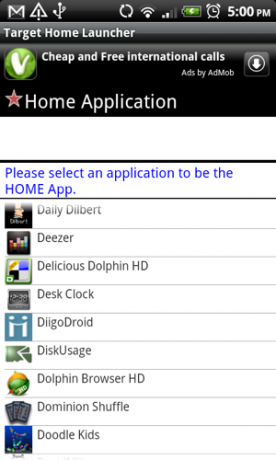
Изменить панель запуска по умолчанию
Вы, вероятно, увидите сообщение о Приложение «Target Home Launcher» не является домашним приложением по умолчанию. Пожалуйста, установите его как домашнее приложение по умолчанию ». Вам нужно установить «Target Home Launcher» в качестве модуля запуска по умолчанию. Нажмите ОК

Следующий выбор будет между вашей доступной домашней пусковой установкой Android с названием «Завершить действие с помощью“. Проверить "Используй по умолчанию для этого действия»И выберите« Target Home Launcher », и он правильно установит вашу кнопку запуска« Домой ».
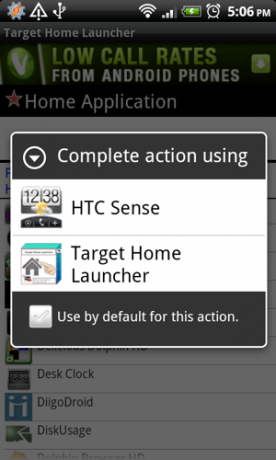
Изменение приложения Home Button
Вы будете перенаправлены к выбору приложений, и вам нужно будет снова сделать выбор приложения. Теперь вы должны увидеть желаемое приложение в верхней части списка. Если вы когда-нибудь захотите изменить свой выбор, просто нажмите на другое приложение, и оно будет автоматически изменено. Нажмите на кнопку домой и попробуйте!
Изменение кнопки «Домой» Назад
Если вы решите вернуться к исходному расположению кнопки «Домой», это довольно легко сделать. Откройте приложение «Target Home Launcher», нажмите кнопку меню и выберите «Сброс“. Это удалит ваш выбор приложения и лаунчера. Когда вы в следующий раз нажмете кнопку «Домой», вам будет предоставлен выбор пусковых установок. Выберите пусковую установку по умолчанию для вашего телефона, и она вернется к нормальной жизни.

Другие модификации Android
Поскольку вы явно хотите немного изменить настройки Android, вам могут понравиться эти сообщения:
- Превратите свой телефон Android в телефон с Windows 7 с помощью Launcher 7 Превратите свой телефон Android в телефон с Windows 7 с помощью Launcher 7Хотя и не такие популярные, у мобильных опций меньшего размера есть свои уникальные черты. Например, Windows Phone 7 обладает уникальным интерфейсом Metro, который превосходен практически во всех отношениях. Это красиво, это просто, ... Подробнее
- Как рутировать свой телефон Android с помощью SuperOneClick Как рутировать свой телефон Android с помощью SuperOneClick Подробнее
- Gmote 2.0 - использование телефона Android в качестве пульта дистанционного управления медиацентром Gmote 2.0 - использование телефона Android в качестве пульта дистанционного управления медиацентром Подробнее
- AppLock: защита настроек и приложений вашего телефона Android AppLock: защита настроек и приложений вашего телефона Android Подробнее
Что ты думаешь о Target Home Launcher? Это решило ваши проблемы?
Андж - выпускник факультета интернет-исследований и журналистики, который любит работать в Интернете, писать и общаться в социальных сетях.


